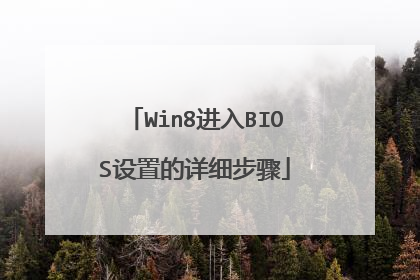联想笔记本BIOS设置中文图解
联想笔记本的里面的主板BIOS设置就跟别的笔记本的BIOS设置有一些区别,接下来是我为大家收集的联想笔记本BIOS设置中文图解,希望能帮到大家。 联想笔记本BIOS设置中文图解BIOS介绍 BIOS是英文“Basic Input Output System”的缩略语,直译过来就是“基本输入输出系统”。其实,它是一组固化到计算机内主板上一个ROM芯片上的程序,它保存着计算机最重要的基本输入输出的程序、系统设置信息、开机后自检程序和系统自启动程序。 其主要功能是为计算机提供最底层的、最直接的硬件设置和控制。下面跟着笔者一起来看看联想Y460的BIOS设置笔记本。 BIOS设置图解中文说明 不同版本BIOS界面及功能菜单略有区别,以下仅举例说明,仅供参考。若非必须,不建议更改BIOS设置,以免影响正常使用。 1. 进入BIOS 出现以下界面时候马上按键盘按键进入BIOS 方法一:开机不停敲击F1; 方法二:操作方法,开机就不停的敲击回车键,会出现一个功能菜单,有15秒时间选择需要的功能。选择F1 BIOS Setup 进入BIOS。 各菜单功能: ESC恢复正常启动 F1进入BIOS设置界面 F10进入硬件检测 F11进入一键恢复系统 F12选择引导驱动器 2. BIOS界面 六个选项卡依次是“硬件信息”“设置”“日期时间”“安全设置”“启动设置”和“重启”。 “main”主要是硬件信息,包括: bios版本 生产日期主机编号CPU信息内存大小网卡物理地址等信息 。 “config”是设置界面,包括 网络、USB、键盘鼠标、显示、电源、鸣音和报警、硬盘模式、CPU设置等信息。 网络设置界面 三个选项功能分别是“网络唤醒功能”“网络引导功能”“无线网卡功能”。“wake On Lan”中的“AC Only”即只连接电源情况下启用。“Wireless Lan Radio”设置为“ON”即启用无线网卡。 USB设备设置 UEFI bios中支持USB(开关) 总是打开USB端口(开关) 关机模式下给USB设备供电(开关) USB3.0模式(开关自动) 鼠标和键盘 Fn和Ctrl键交换(开关) Fn键锁定(开关) 显示 启动显示设备(LCDVGAHDMI) 显卡设备(双显卡单独显卡) 可切换显卡操作系统检测 (开关) 电源 intel 动态节能技术(开关) CPU能源管理 (开关) PCI接口能源管理 (开关) 鸣音和报警 硬盘模式仅部分机型支持 硬盘接口模式(AHCIcompatible) CPU设置 intel酷睿处理器多线程技术(开关) intel超线程技术(开关) 日期/时间 安全 密码 管理员密码 锁定UEFI BIOS设置 无人值守启动密码 重启密码 设置最小长度 开机密码 硬盘密码 UEFI BIOS更新选项 最终用户刷新BIOS权限(关开) 内存保护 执行保护 虚拟化 因特尔虚拟化技术(开关) I/O 端口访问 以太网连接(开关) 无线网连接(开关) 蓝牙(开关) USB接口(开关) 光学设备(开关) 读卡器(开关) 摄像头(开关)麦克风(开关)指纹识别模块(开关) 防盗 启动 网络启动(选择网络唤醒时的启动项) UEFI/传统引导(同时/只UEFI/只传统) UEFI/传统引导优先级(UEFI优先/传统优先)只在上一项选择同时时,此项才会出现 启动模式(快速/诊断) 选项显示(开/关) 启动设备列表F12选项(开/关) 启动顺序锁定(开/关) 设置启动顺序,依次是CD格式的u盘启动、UEFI 启动、软盘格式的u盘启动、光驱启动、硬盘启动、硬盘格式u盘启动、网络引导启动。 重启 依次是:保存更改并关闭关闭不保存更改载入默认设置取消更改保存更改 预装Windows 8系统电脑,还会有OS optimized Defaults这样一个选项,若改装其他系统,设置为disable。 看了“联想笔记本BIOS设置中文图解”还想看: 1. 联想笔记本BIOS设置图解中文说明 2. 联想笔记本BIOS设置图解中文详解 3. 联想电脑进入BIOS图解教程 4. 联想电脑怎么进入bios设置 5. 联想电脑bios怎么设置

Win8系统进入BIOS设置的方法
Win8系统是为触屏而生,所以并不适合普通的电脑操作。如何进入BIOS,设置U盘启动。下面推荐几种方式,使Win8系统进入BIOS设置。 Win XP, Win 7等系统启动时,都会有一定的按键来进入BIOS设置,比如按住F2,F12,ESC, DELETE键等,但是这些方式对于Win8系统却不适用——因为Win8默认的`启动模式压根就没这些选项。其实这是微软在Win8中加入了一项新技术HYBRID BOOT(混合启动)技术。以这样的方式启动相当于高级休眠模式,正常开机时是热启动,所以不管你狂按F2、DEL还是什么的都是无法进入BIOS。 1、从Win8系统“电脑设置—高级启动”中重启后进入BIOS设置界面 Win8桌面打开后,手指从屏幕右侧向中间划动或者按“Win+I”快捷键打开Win8的超级按钮(Charm栏),点击“更改电脑设置”。然后进入“电脑设置”——“常规”——最下面有个高级启动功能,激活立即重启按钮,重启后,看到“选择一个选项”界面,选择“疑难解答”,然后看到三个选项,点击最下面的“高级选项”,然后可以看到“UEFI固件设置”(这个玩意就是Intel推出的一种BIOS规范),最后就可以开始重启了。正常重启之后,系统就会自动进入BIOS的设置界面。 2、通过修改电源选项进入BIOS设置界面。既然是HYBRID BOOT技术搞的鬼,那么我们把它关闭即可。鼠标左(或右都行)键点击桌面右下角电源图标。进入电源选项,点击“唤醒时需要密码”,页面底部就有设置了。这种情况下尚不能直接更改,需要点一下页面顶部的“更改当前不可用的设置”,才可进行更改。 3、通过强制关机进入。强制关机就是按住电源按钮5秒或以上,强制将电脑关掉然后再开机。顺带一提的是,这种方法,我在一台电脑上试过,好像并凑效。 进入BIOS以后,在BOOT设置里面,有个Legacy和UEFI选项,只能选择传统的legacy才能识别U盘自动安装系统。

联想预装的win8怎么进入bios
1、将已经使用u深度u盘装系统工具制作好的启动u盘插入到电脑的usb插口,然后开机或者重启电脑,当看到开机画面的时候,连续按下“F11”键, 2、当连续按下“F11”键时便会出现一个启动项的选择窗口,通过键盘上的(↑ ↓)方向键将光标移至显示为u盘启动的选项后按下回车键即可;启动项选择中一共有三个选项:① 硬盘启动项;② usb启动项;③ 光驱启动项;3、当将光标移至第二选项“King'stonDT 101 G2 PMAP”后按下回车键,电脑便会从u盘启动并且进入u深度主菜单参考教程:http://www.ushendu.com/jiaocheng/kuaijie.html
1.首先打开电脑电源。当电脑屏幕上出现画面“Lenovo”的时候,并且在左下角还会看见如下字样“Press F2 to Setup”。这时迅速按下键盘上的“F2”键,就可以进入BIOS设置了,如下图所示 2.接下来,电脑就会进入硬件的BIOS设置界面,如下图所示 3.对电脑的BIOS设置完成以后,可以按键盘上的“F10”保存当前配置并且退出BIOS程序,如下图所示 4.最后,先中“YES”,按键盘上的“Enter”键就可以了
1.首先打开电脑电源。当电脑屏幕上出现画面“Lenovo”的时候,并且在左下角还会看见如下字样“Press F2 to Setup”。这时迅速按下键盘上的“F2”键,就可以进入BIOS设置了,如下图所示 2.接下来,电脑就会进入硬件的BIOS设置界面,如下图所示 3.对电脑的BIOS设置完成以后,可以按键盘上的“F10”保存当前配置并且退出BIOS程序,如下图所示 4.最后,先中“YES”,按键盘上的“Enter”键就可以了

win8系统主板bios怎么设置
需要关闭UEFI启动模式及硬盘格式由GPT格式更改为MBR格式。具体步骤以联想的为例进行说明:1. 按F1进入bios设置界面; 2. 再按上下方向键选择到“OSOptimized Defaults[Win8 64Bit]”处,接下来按回车键,将[]里面的“Win8 64Bit”换成“disabled”,关闭UEFI启动模式; 3. 按左右方向键将上面的光标从“Exit”处移至“Boot”选项,在确认“BootMode”后面[]里面的选项为“LegacySupport”;4. 按上下方向键将光标移至“BootPriority”处,按下回车键,将[]里面的“UEFI First”选择更换为“LegacyFirst”即可。 5. 使用u启动制作好启动盘的u盘插入到电脑,在重启的时候看到开机画面时连续按下F12键进入启动菜单,将USB设置为第一启动盘; 6. 进入u启动u盘界面,选择win2003PE系统;
1:开机 2:按键盘 Delete 键3:进入BIOS设置界面后:4:寻找一条:Awanced BIOS features5:选择:first boot device6:选择:就选择HDD这项即:直接硬盘启动)7:按F10保存,选Y 8:OK了。
华硕主板BIOS设置win7安装教程
看你的是什么主板呀?
1:开机 2:按键盘 Delete 键3:进入BIOS设置界面后:4:寻找一条:Awanced BIOS features5:选择:first boot device6:选择:就选择HDD这项即:直接硬盘启动)7:按F10保存,选Y 8:OK了。
华硕主板BIOS设置win7安装教程
看你的是什么主板呀?

Win8进入BIOS设置的详细步骤
Win8系统怎么进入BIOS设置?很多用户在重装系统的时候都遇到了这样一个问题,主要是在Win8系统中,要想进入BIOS和其他Windows系统的操作有一定的差别,所以很多用户都表示操作不来,没关系,就让我为大家详细的演示下如何进入BIOS设置。 Win8系统进入BIOS设置的步骤: 1.首先,就在win8电脑的开始界面将鼠标向右移动,到右下角的位置,这样就会弹出charm菜单,在菜单中选择设置。 2.接下来会再出现一个菜单,在按钮的最下方选择更改电脑设置选项。 3.接下来会出现电脑设置界面窗口,如下图中所示,在左侧的菜单中选择常规,然后在右侧的'界面中最下方的高级的高级启动下选择“立即重启”。 4.之后系统会弹出如下图中所示的界面,直接选择关闭电脑。 5.最后一步,也是最为关键的一步,重新开机的时候需要先按下F2,然后再按下开机键,而且在按开机键的时候F2键也是需要按下的,之后就可以顺利进入bios界面了。 通过上述详细的操作步骤来看,Win8系统进入BIOS设置的步骤确实比较繁琐,但是用户熟练掌握了只有就不会那么难了,需要进入BIOS设置的用户们赶紧学习起来。